随着科技的不断进步,笔记本电脑的功能也日益多样化,其中手触屏功能为用户带来了更加直观和便捷的操作体验。华为笔记本电脑作为市场上的热销品牌之一,深受用户...
2025-04-27 23 笔记本电脑
随着信息技术的快速发展,笔记本电脑已成为我们日常工作和生活中不可或缺的一部分。为了保护个人隐私和数据安全,很多用户设置了登录密码。有时出于便利性的考虑,我们需要取消这些密码。本文将详细指导您如何取消笔记本电脑上的登录密码。
在开始操作前,需要了解电脑操作系统的不同,所采取的取消密码步骤也会有所差异。通常,Win10和Win11系统是用户较常使用的版本,因此接下来的步骤将以这两种系统为例。
要点提示:
确保您有足够的权限,最好是管理员权限来执行取消密码的操作。若忘记了管理员账户密码,将需要额外的步骤来重置或恢复密码。
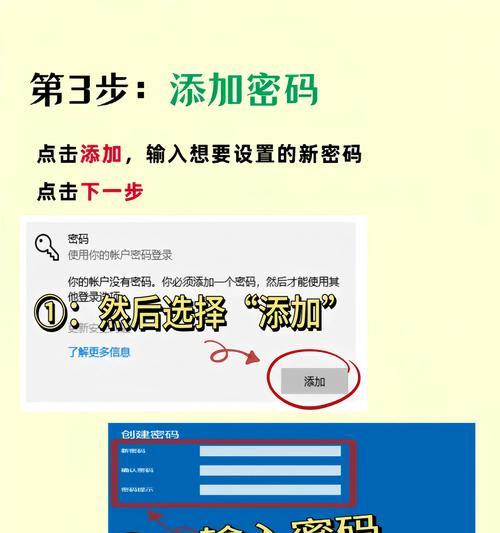
1.登录已知的管理员账户
确保您能够访问一个具有管理员权限的用户账户。
2.进入控制面板
点击“开始”菜单,找到并点击“控制面板”。
3.用户账户设置
在控制面板中找到“用户账户”,随后点击“管理另一个账户”。
4.选择更改账户设置
选择您想要取消密码的用户名,点击“更改账户设置”。
5.移除密码
点击“更改密码”,在弹出的窗口中,“原密码”处不填,直接留空。新密码和密码提示也全部留空,然后点击“更改”。
操作提示:
如果您的电脑开启了PIN码登录,请先将PIN码删除,然后再按照上述步骤操作。
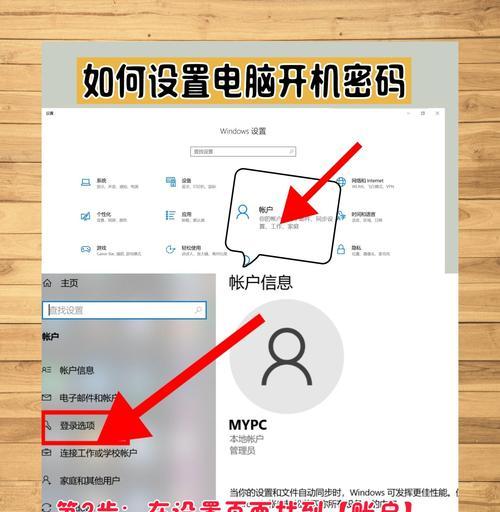
1.进入设置
点击“开始”菜单,选择并点击“设置”。
2.账户设置
在设置中选择“账户”,接着点击“登录选项”。
3.移除密码
找到“密码”选项,点击“更改”,然后按照提示操作,留空原密码和新密码输入框,直接点击“下一步”和“完成”。
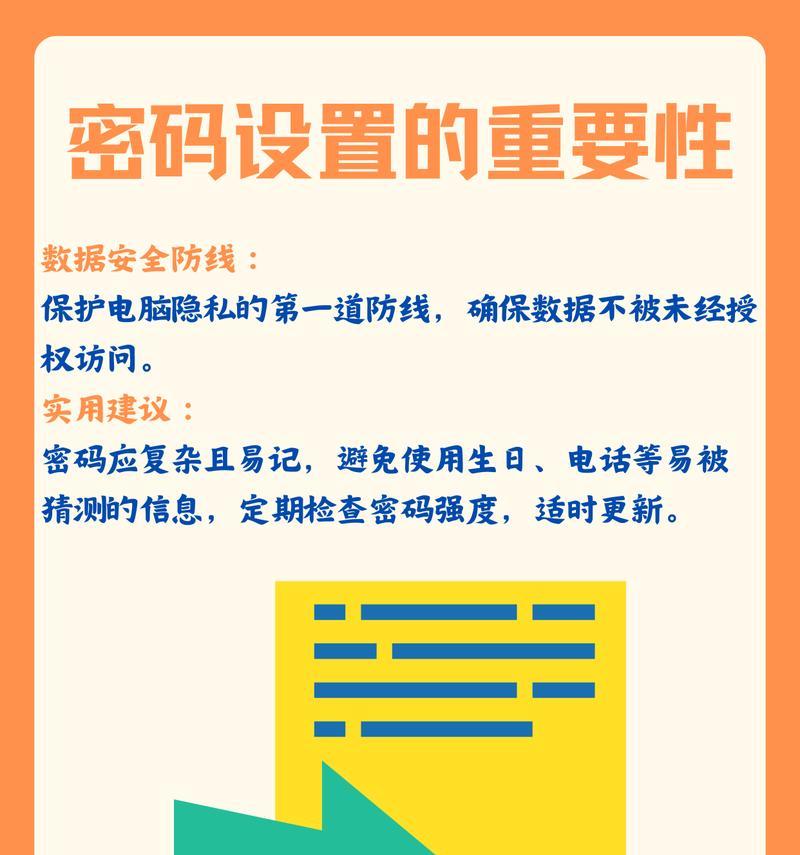
1.如果我忘记了密码怎么办?
如果忘记了密码,您可以通过以下方法解决问题:
利用密码提示或安全问题尝试恢复密码;
使用微软账户在线重置密码;
创建一个密码重置盘。
2.取消密码是否会影响电脑安全?
取消登录密码确实降低了账户的安全性。请根据您的个人需求进行权衡——如果需要提升便捷性,可以取消密码;如果对安全有较高要求,则建议保留。
取消笔记本电脑的密码是一个相对简单的操作过程,但需要谨慎操作,以避免影响计算机的安全设置和个人隐私。此操作过程在Windows10和Windows11系统中有小的区别,但整体流程大同小异。按照本文系统的步骤进行操作,您应该能够轻松地取消或设置新的登录密码。请务必确保您有足够的权限来进行这一系列操作,并在操作前对重要数据进行备份,以防不测。
标签: 笔记本电脑
版权声明:本文内容由互联网用户自发贡献,该文观点仅代表作者本人。本站仅提供信息存储空间服务,不拥有所有权,不承担相关法律责任。如发现本站有涉嫌抄袭侵权/违法违规的内容, 请发送邮件至 3561739510@qq.com 举报,一经查实,本站将立刻删除。
相关文章

随着科技的不断进步,笔记本电脑的功能也日益多样化,其中手触屏功能为用户带来了更加直观和便捷的操作体验。华为笔记本电脑作为市场上的热销品牌之一,深受用户...
2025-04-27 23 笔记本电脑

随着技术的飞速发展,笔记本电脑市场日益成熟,各大厂商纷纷推出具有竞争力的产品以吸引消费者。华为作为国内知名的科技巨头,其推出的笔记本电脑D16备受关注...
2025-04-26 32 笔记本电脑

随着智能手机的普及,用户对手机的操作体验越来越重视。深色模式作为vivo手机中一个重要的功能,它不仅可以减少屏幕对眼睛的刺激,还能在一定程度上节省电量...
2025-04-26 42 笔记本电脑

在快节奏的现代生活中,我们经常需要提醒自己一些重要的日子,如朋友的生日、纪念日或是下一个假期的开始。OPPO手机作为市场上受欢迎的智能手机之一,提供了...
2025-04-26 51 笔记本电脑

在数据分析和报告中,折线图是一种非常强大的可视化工具。它可以清晰地展示数据随时间变化的趋势。本文将详细介绍使用WPS表格制作折线图的步骤,并提供一些确...
2025-04-26 37 笔记本电脑

在信息技术日新月异的今天,重装操作系统或进行系统维护是许多电脑用户不得不面对的问题。而使用老毛桃U盘启动盘工具则成为解决这些问题的一个便捷途径。本文将...
2025-04-26 36 笔记本电脑